4 traitons un champ, Trace a, Utilisation – ARAG Navigator LT Manuel d'utilisation
Page 34
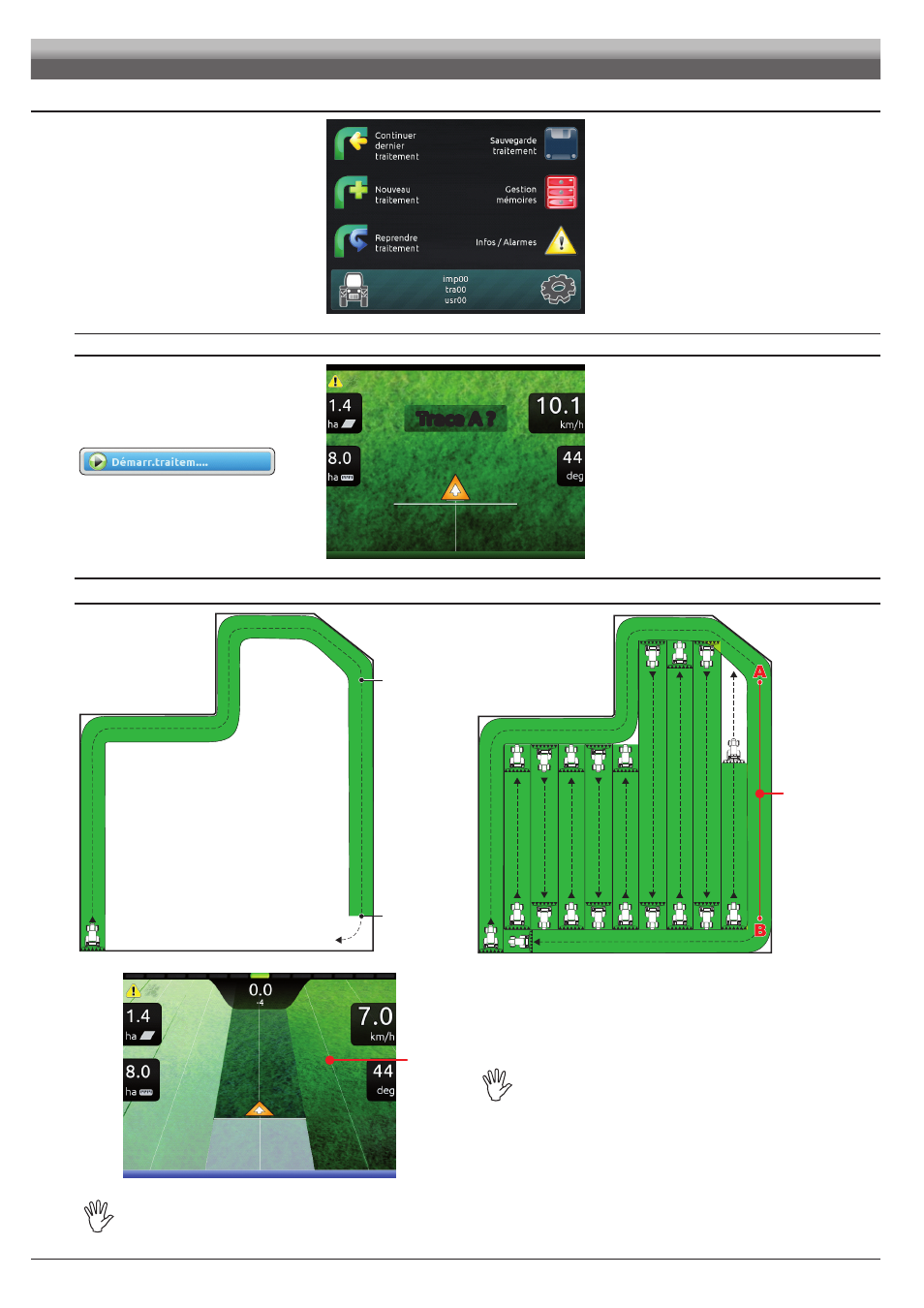
34
11.4
Traitons un champ
Supposons que nous voulons traiter
le champ par lignes parallèles,
mais seulement après avoir traité le
périmètre du champ.
Fig. 121
• Placez-vous au début du champ à traiter.
• Allumez Navigator (par 7.2).
Après l'autodiagnostic, Navigator passe à la page-
écran « Home » (Fig. 121).
• Commencez un nouveau traitement en utilisant la
fonction
Nouveau traitement (par. 12.3).
COMMENCEMENT DU TRAITEMENT
Fig. 122
Trace A ?
Fig. 123
Début trait.
Appuyez sur
OK
pour passer au guidage.
MARQUAGE DES POINTS A ET B
Trace A ?
Trace B ?
Fig. 124
T0
Fig. 125
T0
Fig. 126
• En parcourant le périmètre du champ vous marquerez deux points A et B
(comme décrit au par. 14.6 F7 Nouveau AB).
Cette opération est essentielle pour faire en sorte que Navigator vous guide,
au cours du traitement sur des traces parallèles à la trace de référence
obtenue avec le marquage des points A et B.
Nous vous conseillons d'effectuer le marquage de A et B aux
extrémités d'une section rectiligne aussi longue que possible,
et pendant que le véhicule est en mouvement : plus la section
marquée par les points A et B est longue, plus l'erreur causée par
votre écartement éventuel pendant le guidage sera modeste.
• Une fois la ligne A/B tracée (
T0
), la totalité du champ pourra être traitée
parallèlement à celle-ci (Fig. 125), en suivant les traces de référence qui
seront visualisées sur l'afficheur (Fig. 126).
Au début d'un nouveau traitement Navigator fournit les indications de guidage en utilisant le mode « Parallèle rectiligne ».
Pour modifier le mode de conduite consultez la fonction
Mode de conduite (par. 14.1).
UTILISATION